Yerinde Yükseltme ile Windows 11 Kurulumu Nasıl Onarılır
Windows 11'de normal sorun giderme çözümleriyle giderilemeyen bazı sorunlarınız varsa, Yerinde Yükseltme ile Windows 11 onarım yüklemesi gerçekleştirebilirsiniz. Yerinde Yükseltme yaparak kullanıcı hesapları, kişisel veriler ve yüklü uygulamalar dahil olmak üzere verilerinizi kaybetmezsiniz.
Reklamcılık
Devam etmeden önce aşağıdakileri bilmeniz gerekir.
- Windows 11 Yerinde Yükseltmeyi yalnızca çalışan işletim sistemi içinden gerçekleştirebilirsiniz. Örneğin. Windows 11 kurulumunu çalışan bir Windows 11 örneğinden onarabilirsiniz. Bu, Güvenli Mod veya UEFI'den çalışmaz.
- ihtiyacın var önyüklenebilir ortam veya bir ISO dosyası. işletim sisteminin aynı sürümü, sürümü ve yapı numarası (veya üstü) ile.
- Yükleme medyanız, onarmak istediğiniz işletim sistemiyle aynı dili desteklemelidir.
Bu gönderi, verilerinizi kaybetmeden yerinde yükseltme yaparak Windows 11'in onarım yüklemesini nasıl gerçekleştireceğinizi gösterecektir.
Yerinde Yükseltme ile Windows 11'i Onar
- Üçüncü taraf bir çözüm kullanıyorsanız virüsten koruma yazılımınızı devre dışı bırakın. Yerleşik Windows Defender uygulamasını devre dışı bırakmamalısınız.
- Devre dışı bırakmak veya şifrelediyseniz sistem sürücünüz için BitLocker'ı askıya alın.
- ISO dosyanıza çift tıklayın veya USB sürücünüzü takın ve
setup.exedosya.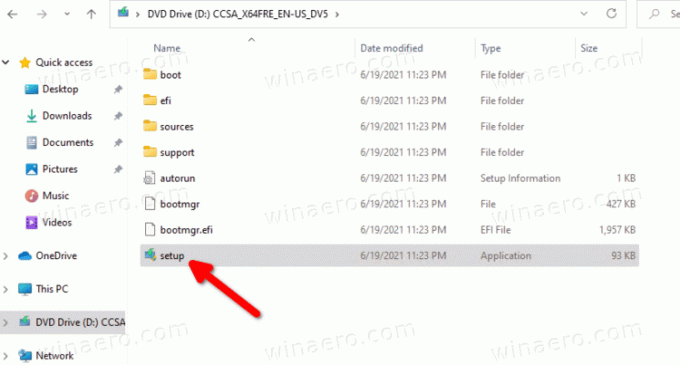
- Kullanıcı Hesabı Denetimi tarafından istenebilir. Tıklamak Evet Öyleyse.
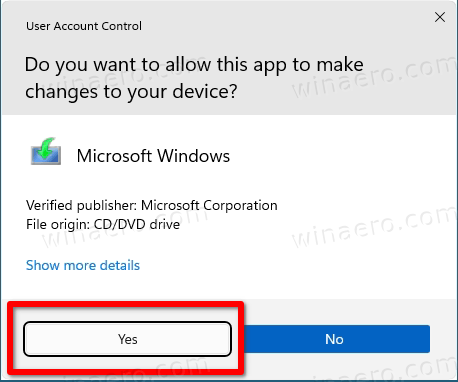
- İçinde Windows 11 iletişim kutusunu yükleyin, tıklamak Kurulumun güncellemeleri indirme şeklini değiştirin.
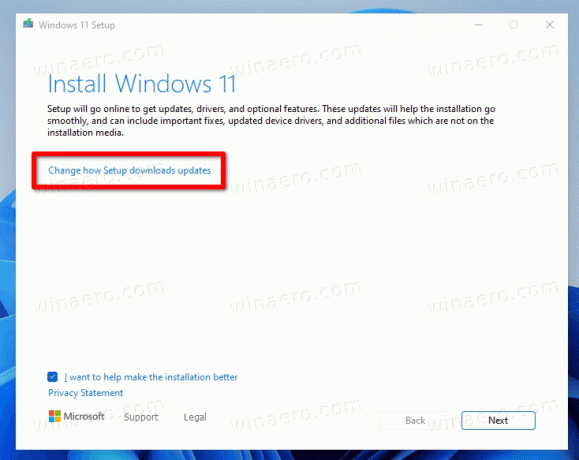
- Seçme Şimdi olmaz. Bu, sizi yeni bir yapı (varsa) indirmekten kurtaracaktır. Tıklamak Sonraki.

- Kurulum, bilgisayarınızı kontrol edecek ve bir lisans sözleşmesi gösterecektir. Tıklamak Kabul etmek lisans koşulları iletişim kutusunda.
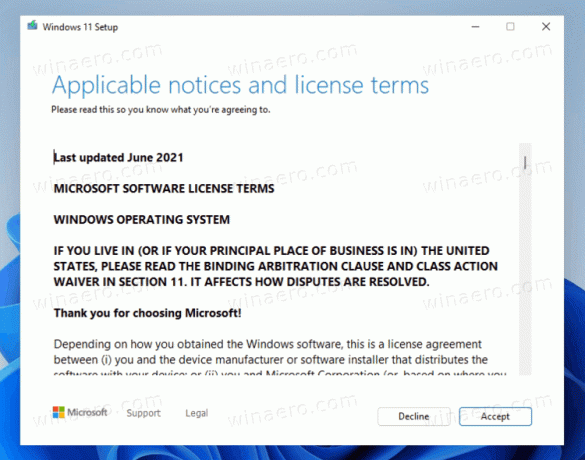
- Kurulum programının kullanılabilir boş alanı kontrol etmesini bekleyin.
- Yüklemeye hazır sayfasında, Neyi tutacağınızı değiştirin bağlantı.
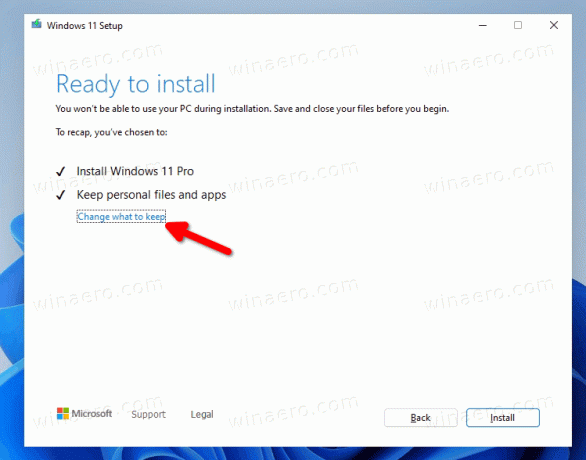
- Şimdi, seçebilirsiniz Kişisel dosyaları ve uygulamaları saklayın, Sadece kişisel dosyaları sakla, ve Hiçbir şey değil. Ayrıca, Hiçbir şey değil yükleme medyanız yüklü Windows 11 sürümü veya diliyle eşleşmiyorsa kullanılabilecek tek seçenektir. Not: Bu adımda kurulum sihirbazını kapatmak ve onarım kurulum sürecini iptal etmek güvenlidir. Aksi takdirde daha sonra iptal edemezsiniz. Son olarak, tıklayın Sonraki.
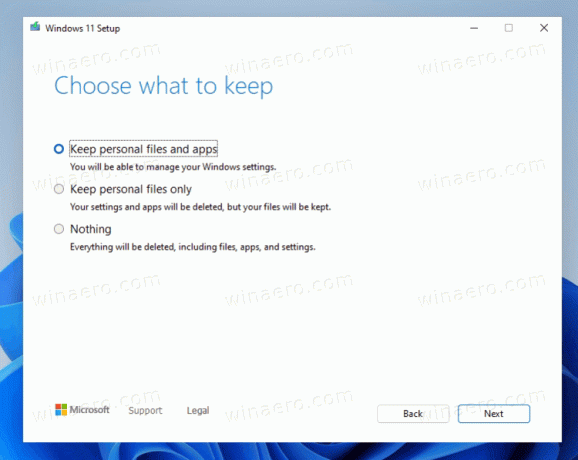
- Tıklamak Düzenlemek Windows 11'in onarım yüklemesini başlatmak için.
Tamamlandı! Windows 11, cihazınızı birkaç kez yeniden başlatacak ve sizi kilit ekranına yönlendirecektir. Belirlediğiniz seçeneklere bağlı olarak tüm dosyalarınızı, uygulamalarınızı ve kullanıcı hesaplarınızı saklar.
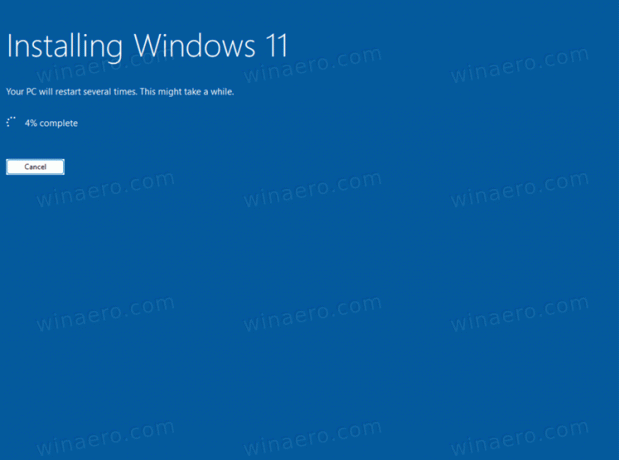
Masaüstünüze ulaşmak için kimlik bilgilerinizle oturum açın.

Bu kadar.


